戻る
トップメニュー
| . |
エクセルシート結合エクセルシート結合 利用者向け説明書ソフトの概要 ・複数のエクセルファイルから指定された同一レイアウトのシートを読み結合したファイルを作成 ・作者への連絡先(メールアドレス、掲示板 等) ・http://fgksystems.yokochou.com/ ・mail:fgk_systems@yahoo.co.jp ・取り扱い種別(フリーソフト、シェアウェア 等) ・フリーソフト ・動作環境 ・OS:windows10 必要ソフト:Excel2016 ・インストール方法 ・参考(内容説明) 使用方法: 1.ダウンロードしたzipファイルを右クリで「すべて展開(T)」 2.C:\直下等を「参照ボタン」から指定し解凍すると、fgksystemsのホルダができます。 3.このfgksystemsのホルダにあるFGK26SC.exeを実行します。 (ショートカットを必要に応じて作成ください。) ・アンインストール方法 ・レジストリは使っていません。 ・下記の3つのファイルを削除またはfgksystemsのホルダを削除 ・FGK26SC.exe ・T26Xbase.xlsx ・このreadme_エクセルシート結合.txt ・ショートカットを作成した場合はそれを削除 ダウンロード方法移動 ダウンロードサイト (Vector) 準備の説明・合成したいシートのあるExcelファイルを入力ホルダに入れます。(このフォルダには他のファイルは入れない) ・各ファイルの合成したいシートの名前を同じにする。(シートの位置はどこでもよい) ・判断カラムを決め、判断カラムのタイトル名を同じにする。 ・判断カラムのタイトル名の下側の行が合成対象のデータ行になる。 ・この時判断カラムがブランクのデータは合成対象外。 ・データ行の終わりは1カラム目(A1の列)へ EndWord を入れる。 ・この EndWord も各シート統一する。(これをブランクにした場合、ブランクがあるとデータの終わり) 画面入力の説明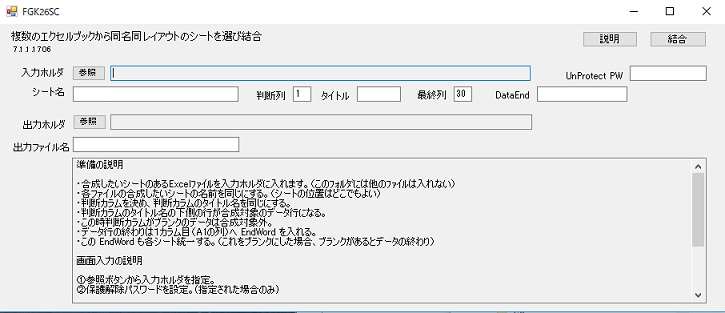
①参照ボタンから入力ホルダを指定。 ②保護解除パスワードを設定。(指定された場合のみ) ③シート名を指定。 ④判断カラム位置とそのタイトル名を指定。 ⑤最終列を指定。(ここにファイル名が入る) ⑥データの終わりの EndWord を指定。 ⑦出力ホルダを指定 。(入力ホルダとは別のホルダを指定) ⑧出力ファイルを指定。 ⑨結合ボタンを押します。 |
. |